2017.5 OPEL ASTRA K bluetooth
[x] Cancel search: bluetoothPage 6 of 171

6SissejuhatusSissejuhatusÜldteave ......................................... 6
Vargusvastane kaitse ....................7
Juhtseadiste ülevaade ...................8
Kasutamine .................................. 13Üldteave
Infotainment-süsteem annab
võimaluse kasutada tehnika
viimasele sõnale vastavat autos
kasutatavat infotainment-funktsiooni.
FM-, AM- või DAB-raadio
funktsioonide kasutamisel saate
salvestada jaamu erinevatele
lemmikute lehekülgedele.
Lemmikute leheküljele saate
salvestada isegi muusikapalu,
telefoninumbreid, sihtkohtade
aadresse või tooniseadeid.
CD-pleier esitab audio CD-plaate ja
MP3/WMA CD-plaate.
Infotainment-süsteemiga võib
ühendada väliseid
andmesalvestusseadmeid ja
täiendavaid heliallikaid; seda võib
teha kaabli abil või Bluetooth ®
-i
kasutades.
Dünaamilise teejuhiga
navigeerimissüsteem juhendab
usaldusväärselt sihtkohta ja soovi
korral väldib automaatselt
liiklusummikuid ning muid
liiklusprobleeme.Lisaks sellele on Infotainment-
süsteemil telefoniportaal, mis
võimaldab kasutada mobiiltelefoni
autos mugavalt ja turvaliselt.
Telefoni projektsiooni funktsiooni
kasutades võite kasutada oma
nutitelefoni rakendusi Infotainment-
süsteemi kaudu.
Poerakenduse abil saate täiendavaid
rakendusi Infotainment-süsteemi alla
laadida.
Soovi korral võib Infotainment-
süsteemi juhtida roolil olevatest
nuppudest või kõnetuvastussüsteemi
kaudu.
Juhtseadiste hästi läbimõeldud
disain, puuteekraan ja selged kuvad
võimaldavad süsteemi lihtsalt ja
vaistlikult juhtida.
Märkus
Selles juhendis kirjeldatakse kõiki eri Infotainment-süsteemide võimalusija funktsioone. Teatavad,
sealhulgas ekraani ja
menüüfunktsioonide kirjeldused, ei
pruugi mudeli variandi, riigile
Page 13 of 171

Sissejuhatus13Muude juhtseadiste kirjeldusi vt
omaniku käsiraamatust.
Kasutamine Infotainment-süsteemi sisse-/
väljalülitamine
Vajutada lühidalt X. Pärast
sisselülitamist on aktiivne viimati
valitud Infotainment-allikas.
Automaatne väljalülitamine
Kui Infotainment-süsteem lülitatakse
X abil sisse, kui süüde oli välja
lülitatud, lülitub see 10 minuti pärast
uuesti automaatselt välja.
Helitugevuse seadmine
Pöörake X.
Näidikul kuvatakse kehtivat seadet.
Infotainment-süsteem seatakse
sisselülitamisel viimati kasutatud
helitugevusele, kui see helitugevus
on maksimaalsest alghelitugevusest
väiksem 3 28.Automaatne helitugevus
Kui automaatne helitugevus on
aktiivne 3 28, kohandatakse
helitugevust automaatselt, et see
tasakaalustaks sõidu ajal tekkivat
tee- ja tuulemüra.
Vaigistamine
Heliallikate vaigistamiseks tuleb
vajutage X.
Vaigistuse uuesti tühistamine:
keerake X või vajutage seda korraks.
Juhtimisviisid Raadio
Raadio peamenüü aktiveerimiseks
või erinevate lainealade vahel
ümberlülitamiseks vajutage korduvalt RADIO .
Raadiofunktsioonide üksikasjaliku
kirjelduse leiate 3 33.
CD-mängija
Vajutage korduvalt MEDIA, et
aktiveerida CD-mängija.
CD-mängija funktsioonide
üksikasjalikku kirjeldust vt 3 38.Välisseadmed
Vajutage korduvalt MEDIA, et
aktiveerida ühendatud välisseadme
taasesitusrežiim.
Välisseadmete ühendamise ja
kasutamise üksikasjalikku kirjeldust
vt 3 41.
Navigeerimine
Vajutage HOME, et kuvada avakuva.
Valige NAV, et kuvada
navigeerimiskaart ja praegust
asukohta ümbritsev ala.
Navigatsioonifunktsioonide
üksikasjalikku kirjeldust 3 47.
Telefon
Enne telefoniportaali kasutamist tuleb
luua Infotainment-süsteemi ja
mobiiltelefoni vaheline ühendus.
Infotainment-süsteemi ja
mobiiltelefoni vahelise Bluetooth-
ühenduse ettevalmistamise ja
loomise üksikasjalikku kirjeldust vt
3 72.
Kui mobiiltelefon on ühendatud,
vajutage HOME ja valige siis PHONE
(TELEFON) telefoniportaali
peamenüü kuvamiseks.
Page 24 of 171

24Peamised toimingud● kontaktiloendid, mis on laaditudBluetooth-seadmetest vms
välistest allikatest
● sõiduki kontaktiloend
Märkus
Sõiduki kontaktiloendisse saab
salvestada kuni 1000 kontakti.
Allalaaditavatele kontaktiloenditele
piiranguid pole.
Esimesel sisenemisel kuvatav
kontaktiloend oleneb aktiivsest
rakendusest ja ühendatud
seadmetest.
Allika muutmine
Kontaktide loendi kuvamiseks
vajutage HOME, aktiveerige telefon
või navigeerimisrakendus ja valige
siis funktsiooniribalt CONTACTS
(KONTAKTID) .
Valige ekraani paremas servas
Change Contacts List (Kontaktiloendi muutmine) . Kuvatakse kõigi
saadaolevate kontaktiallikate loend. Aktiivne kontaktiloend on tähistatu
kollase sümboliga 9.
Valige soovitud kontaktiloend.
Kuvatakse vastav loend.
Märkus
Süsteem mäletab rakenduses
valitud loendit. Sellest rakendusest
kontaktiloendisse sisenemisel
kuvatakse eelnevalt valitud loend.
Kontaktiloendi kasutamine
Kontaktide loendi kuvamiseks
vajutage HOME, aktiveerige telefon
või navigeerimisrakendus ja valige
siis funktsiooniribalt CONTACTS
(KONTAKTID) .
Navigeerimisrakendus:Telefonirakendus:
Kontaktandmete vaate kuvamiseks
valige loendist soovitud kirje.
Page 31 of 171

Peamised toimingud31
Järgige ekraanijuhiseid ja puudutage
vastavaid näidatud punkte.
Puuteekraan on kalibreeritud.
Ekraani väljalülitamine
Näidiku väljalülitamiseks valige Turn
Display Off (Lülita ekraan välja) .
Ekraani uuesti sisselülitamiseks
puudutage puuteekraani või vajutage juhtpaneeli suvalist nuppu.
Tehaseseadete taastamine Vajutage HOME ja valige seejärel
SETTINGS (SEADED) .
Liikuge loendis ja valige Return to
Factory Settings (Taasta
tehaseseaded) .
Sõiduki seadete taastamine
Valige Restore Vehicle Settings
(Taasta sõiduki seaded) , et taastada
kõik sõiduki isikupärastamise
seaded. Kuvatakse hoiatusteade.
Valida Restore (Taasta) . Seaded
lähtestatakse.
Kõigi isiklike andmete kustutamine
Valige Clear All Private Data (Kustuta
kõik privaatsed andmed) , et
kustutada järgmised andmed:
● paaristatud Bluetooth-seadmed
● salvestatud telefoniraamatud
● sõiduki kontaktiloend
● sihtkohtade loendid
● lemmikud
Kuvatakse hoiatusteade.
Valida Delete (Kustuta) . Andmed
kustutatakse.
Raadio seadete taastamine
Valige Restore Radio Settings
(Taasta raadio seaded) , et lähtestada
järgmised andmed:
● tämbriseaded
● helitugevuse seaded● kõne seaded
● rakenduste riba
● kontaktide allikad
Kuvatakse hoiatusteade.
Valida Restore (Taasta) . Seaded
lähtestatakse.
Tarkvara andmed
Vajutage nuppu HOME, seejärel
valige SETTINGS (SEADED) .
Liikuge loendis ja valige Software
Information (Tarkvara teave) .
Kuvatakse kõigi süsteemi laaditud
üksuste versiooninumbrite loend.
Page 41 of 171
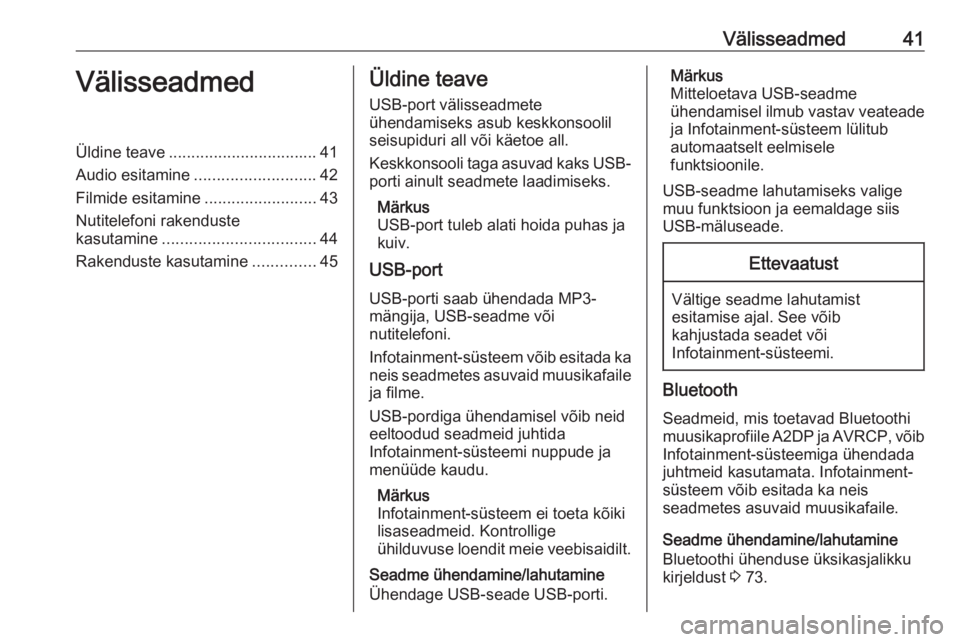
Välisseadmed41VälisseadmedÜldine teave................................. 41
Audio esitamine ........................... 42
Filmide esitamine .........................43
Nutitelefoni rakenduste kasutamine .................................. 44
Rakenduste kasutamine ..............45Üldine teave
USB-port välisseadmete
ühendamiseks asub keskkonsoolil
seisupiduri all või käetoe all.
Keskkonsooli taga asuvad kaks USB- porti ainult seadmete laadimiseks.
Märkus
USB-port tuleb alati hoida puhas ja
kuiv.
USB-port
USB-porti saab ühendada MP3-
mängija, USB-seadme või
nutitelefoni.
Infotainment-süsteem võib esitada ka
neis seadmetes asuvaid muusikafaile ja filme.
USB-pordiga ühendamisel võib neid
eeltoodud seadmeid juhtida
Infotainment-süsteemi nuppude ja
menüüde kaudu.
Märkus
Infotainment-süsteem ei toeta kõiki
lisaseadmeid. Kontrollige
ühilduvuse loendit meie veebisaidilt.
Seadme ühendamine/lahutamine
Ühendage USB-seade USB-porti.Märkus
Mitteloetava USB-seadme
ühendamisel ilmub vastav veateade
ja Infotainment-süsteem lülitub
automaatselt eelmisele
funktsioonile.
USB-seadme lahutamiseks valige
muu funktsioon ja eemaldage siis
USB-mäluseade.Ettevaatust
Vältige seadme lahutamist
esitamise ajal. See võib
kahjustada seadet või
Infotainment-süsteemi.
Bluetooth
Seadmeid, mis toetavad Bluetoothi
muusikaprofiile A2DP ja AVRCP, võib
Infotainment-süsteemiga ühendada
juhtmeid kasutamata. Infotainment-
süsteem võib esitada ka neis
seadmetes asuvaid muusikafaile.
Seadme ühendamine/lahutamine
Bluetoothi ühenduse üksikasjalikku
kirjeldust 3 73.
Page 42 of 171
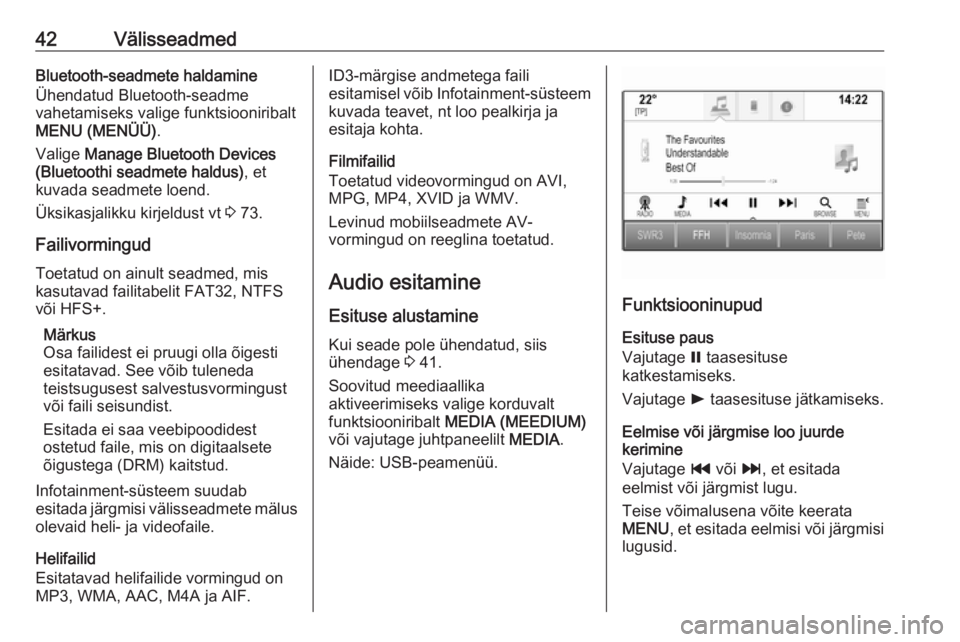
42VälisseadmedBluetooth-seadmete haldamine
Ühendatud Bluetooth-seadme
vahetamiseks valige funktsiooniribalt
MENU (MENÜÜ) .
Valige Manage Bluetooth Devices
(Bluetoothi seadmete haldus) , et
kuvada seadmete loend.
Üksikasjalikku kirjeldust vt 3 73.
Failivormingud
Toetatud on ainult seadmed, mis
kasutavad failitabelit FAT32, NTFS
või HFS+.
Märkus
Osa failidest ei pruugi olla õigesti
esitatavad. See võib tuleneda
teistsugusest salvestusvormingust või faili seisundist.
Esitada ei saa veebipoodidest
ostetud faile, mis on digitaalsete
õigustega (DRM) kaitstud.
Infotainment-süsteem suudab
esitada järgmisi välisseadmete mälus olevaid heli- ja videofaile.
Helifailid
Esitatavad helifailide vormingud on
MP3, WMA, AAC, M4A ja AIF.ID3-märgise andmetega faili
esitamisel võib Infotainment-süsteem kuvada teavet, nt loo pealkirja ja
esitaja kohta.
Filmifailid
Toetatud videovormingud on AVI,
MPG, MP4, XVID ja WMV.
Levinud mobiilseadmete AV-
vormingud on reeglina toetatud.
Audio esitamine
Esituse alustamine
Kui seade pole ühendatud, siis
ühendage 3 41.
Soovitud meediaallika
aktiveerimiseks valige korduvalt
funktsiooniribalt MEDIA (MEEDIUM)
või vajutage juhtpaneelilt MEDIA.
Näide: USB-peamenüü.
Funktsiooninupud
Esituse paus
Vajutage = taasesituse
katkestamiseks.
Vajutage l taasesituse jätkamiseks.
Eelmise või järgmise loo juurde
kerimine
Vajutage t või v, et esitada
eelmist või järgmist lugu.
Teise võimalusena võite keerata
MENU , et esitada eelmisi või järgmisi
lugusid.
Page 72 of 171

72TelefonTelefonÜldine teave................................. 72
Bluetoothi ühendus ......................73
Hädaabikõne ............................... 75
Kasutamine .................................. 75
Tekstisõnumid .............................. 79
Mobiiltelefonid ja CB
raadioseadmed ............................ 81Üldine teave
Telefoniportaal võimaldab
mobiiltelefonikõnede pidamist
automikrofoni ja autokõlarite abil ning mobiiltelefoni olulisemate
funktsioonide kasutamist
infotainment süsteemi kaudu.
Telefoniportaali kasutamiseks peab
mobiiltelefon olema Infotainment-
süsteemiga Bluetoothi kaudu
ühendatud.
Mitte kõiki telefoni funktsioone ei saa
kõigi mobiiltelefonidega kasutada.
Telefoni kasutatavad funktsioonid
sõltuvad konkreetsest
mobiiltelefonist ja võrguteenuse
osutajast. Lisateavet saate
mobiiltelefoni kasutusjuhendist või
sideoperaatorilt.
Oluline kasutus- ja
liiklusohutusalane teave9 Hoiatus
Mobiiltelefonid avaldavad mõju
ümbritsevale keskkonnale.
Seetõttu on välja töötatud
asjakohased ohutuseeskirjad ja -
juhised. Enne telefonifunktsiooni
kasutamist tuleb tutvuda
asjakohaste juhistega.9 Hoiatus
Käed-vabad seadme kasutamine
sõitmise ajal võib olla ohtlik, sest
kõne ajal on tähelepanu hajutatud. Auto tuleb enne käed-vabad
seadme kasutamist parkida.
Järgida asukohariigis kehtivaid
eeskirju.
Tuleb järgida teatud piirkondades
kehtivaid erieeskirju ja lülitada
mobiiltelefon alati välja, kui
mobiiltelefoni kasutamine on
keelatud, st kui mobiiltelefon võib põhjustada häireid või võib tekkida
ohtlik olukord.
Bluetooth
Telefoniportaali on sertifitseerinud
Bluetooth Special Interest Group
(Bluetoothi erihuvigrupp) (SIG).
Page 73 of 171

Telefon73Täiendavat teavet tehniliste näitajate
kohta saab internetist aadressilt
http://www.bluetooth.com
Bluetoothi ühendus Bluetooth on juhtmeta ühenduse
raadiostandard, nt mobiiltelefonides
või muudes seadmetes
kasutamiseks.
Infotainment-süsteemiga Bluetooth-
ühenduse loomiseks tuleb Bluetooth-
seadme Bluetooth-funktsioon
aktiveerida. Lisateabe saamiseks
lugege Bluetooth-seadme
kasutusjuhendit.
Bluetoothi seadete menüü abil
seotakse (toimub PIN-koodi vahetus
Bluetooth-seadme ja Infotainment-
süsteemi vahel) ja ühendatakse
Bluetooth-seadmed Infotainment-
süsteemiga.
Bluetoothi seadete menüü Vajutage HOME ja valige seejärel
ikoon SETTINGS (SEADED) .
Vastava alammenüü kuvamiseks
valige Bluetooth .Seadme sidumine
Oluline info ● Süsteemiga saab siduda kuni viis
seadet.
● Korraga saab Infotainment- süsteemiga ühendada üksnes
ühe seadmepaari.
● Kui seadet seotud seadmete loendist ei kustutata, tuleb
sidumist harilikult läbi viia üks
kord. Kui seade on varem
ühendatud, loob Infotainment-
süsteem ühenduse
automaatselt.
● Bluetooth-funktsioon kulutab oluliselt seadme akut. Seetõttu
ühendage seade laadimiseks
USB-porti.
Sidumine seadete rakenduse kaudu 1. Vajutage HOME ja valige seejärel
ikoon SETTINGS (SEADED) .
Vastava alammenüü kuvamiseks valige Bluetooth .
2. Valida Pair Device (Seadme
sidumine) .Selle asemel võite valida Device
Management (Seadmehaldus) , et
kuvada seadmete loend, ja
seejärel valida Pair Device
(Seadme sidumine) .
3. Infotainment-süsteemi ekraanil kuvatakse teade, mis näitab
Infotainment-süsteemi nime ja
PIN-koodi.
4. Käivitage Bluetooth-seadmel Bluetooth-otsing.
5. Kinnitage sidumisprotseduur: ● Kui toetatakse SSP-d (lihtne turvaline sidumine):
Võrrelge PIN-koodi (kui seda
nõutakse) ja kinnitage teade Infotainment-süsteemil ja
Bluetooth-seadmel.
● Kui SSP-d (lihtne turvaline sidumine) ei toetata:
Soovi korral valige Set PIN
(Määrake PIN) , et
Infotainment-süsteemi PIN-
koodi muuta. Kuvatakse
klakvistik. Sisestage uus
PIN-kood ja kinnitage
sisestus.